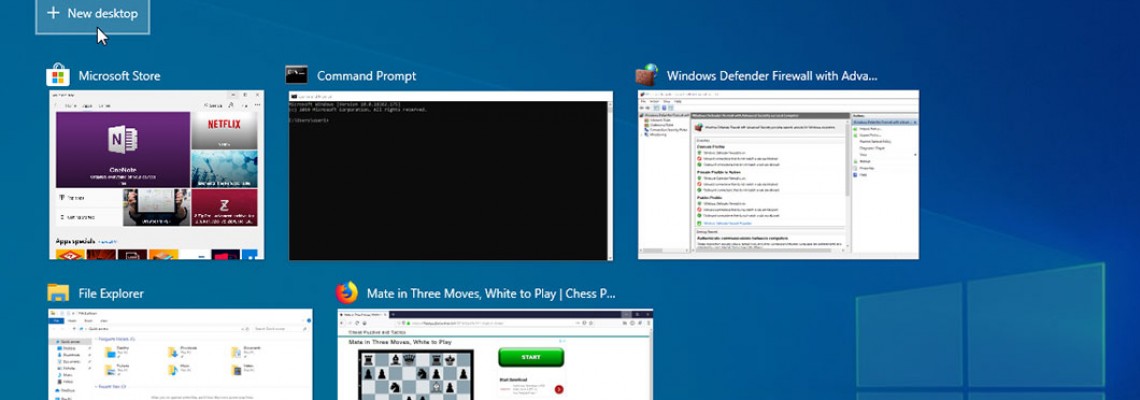
Μία από τις λειτουργίες που έχουν τα Windows 10 αλλά σπάνια χρησιμοποιούμε είναι η επιλογή για πολλαπλές επιφάνειες εργασίας ταυτόχρονα. Σε αντίθεση, οι περισσότεροι χρήστες περιορίζονται μόνο σε μία επιφάνεια εργασίας (ή αλλιώς desktop), το οποίο γεμίζουν με παράθυρα αλλά και εικονίδια στη γραμμή εργασιών. Σήμερα θα δούμε πως μπορούμε να εκμεταλλευτούμε στο έπακρο αυτή τη λειτουργία για πολλές εργασίες ταυτόχρονα, χωρίς να επικρατεί… χάος!
Ενεργοποίηση των πολλαπλών επιφανειών εργασίας
Για να ανοίξετε μία νέα επιφάνεια εργασίας κάντε κλικ
ταυτόχρονα στο Πλήκτρο των Windows μαζί με το Tab. Στο νέο περιβάλλον που θα σας
εμφανιστεί θα δείτε στο πάνω μέρος αριστερά ένα παράθυρο με το σήμα + που
αναγράφει “Νέα επιφάνεια εργασίας”. Εκεί θα βρείτε και όλες τις ενεργές
επιφάνειες εργασίας που έχετε ήδη.
Μετακίνηση μεταξύ των επιφανειών εργασίας
Ο πιο γρήγορος τρόπος για να μετακινείστε μεταξύ των
επιφανειών εργασίας είναι με το συνδυασμό Windows Key, Ctrl και δεξί ή αριστερό
βελάκι, ανάλογα με το αν θέλετε να μετακινηθείτε σε νεότερο ή παλαιότερο
desktop αντίστοιχα. Όμως, μέχρι να συνηθίσετε τη μεταφορά από το ένα στο άλλο,
καλό θα ήταν να πάτε με την πιο “παραδοσιακή” μέθοδο.
Η πιο παραδοσιακή μέθοδος για μετακίνηση μεταξύ των
επιφανειών εργασίας στα Windows
10 είναι να συνδυάσουμε πάλι το Πλήκτρο των Windows και το Tab και στη συνέχεια
να πάμε με το ποντίκι στην επιφάνεια εργασίας που θέλουμε. Κάθε επιφάνεια εργασίας
εμφανίζεται στο πάνω μέρος της οθόνης, ενώ στο thumbnail βλέπουμε
και τις εφαρμογές που τρέχουν εκεί.
Αν εξοικειωθείτε με αυτή τη μέθοδο και θέλετε τον πιο “pro” τρόπο, τότε μπορείτε
ταυτόχρονα με τα πλήκτρα Windows Key,
Ctrl και
δεξί ή αριστερό βελάκι να μετακινηθείτε στο προηγούμενο ή στο επόμενο desktop που
έχετε ανοιχτό.
Μετακίνηση εφαρμογών μεταξύ desktop
Υπάρχει τρόπος να μετακινήσετε μία ήδη ανοιχτεί εφαρμογή, σε άλλο desktop, χωρίς να πρέπει να την ανοίξετε από την αρχή. Για να γίνει αυτό πρέπει να ανοίξετε εκ νέου το menu των πολλαπλών επιφανειών εργασίας με Πλήκτρο των Windows και το Tab, να διαλέξετε την εφαρμογή που θέλετε, να κάνετε δεξί κλικ και να επιλέξετε “Μετακίνηση σε”. Στη συνέχεια απλά επιλέξτε την επιφάνεια των Windows 10 που θέλετε.
Κλείσιμο κάποιου desktop
Αν θέλετε να κλείσετε κάποιο desktop των Windows 10 μπορείτε
να μπείτε στο μενού των πολλαπλών desktops (Windows Key + Tab) και θα δείτε δίπλα
σε κάθε τετραγωνάκι εκ των desktops ένα αντίστοιχο “X”, με το οποίο μπορείτε να κλείσετε το desktop που
επιθυμείτε.
Εναλλακτικά, μπορείτε να πάτε στο desktop που θέλετε να
κλείσετε και να πατήσετε το Πλήκτρο των Windows μαζί με Ctrl και F4. Μεγάλη
προσοχή όμως γιατί αυτό κλείνει την τρέχουσα επιφάνεια εργασίας, οπότε προσέξτε
μην κλείσετε κατά λάθος αυτή που σας ενδιαφέρει.
